parallels desktop怎么安装驱动 parallels desktop安装驱动办法
时间:2023-6-29作者:未知来源:三度网教程人气:
- 本站电脑知识提供应用软件知识,计算机网络软件知识,计算机系统工具知识,电脑配置知识,电脑故障排除和电脑常识大全,帮助您更好的学习电脑!不为别的,只因有共同的爱好,为软件和互联网发展出一分力!
parallels desktop怎么安装驱动?懂电脑的朋友都知道给系统安装驱动,设备才能正常使用。那么parallels desktop怎么安装驱动呢?下文小乐哥给大家介绍parallels desktop安装驱动方法,一起来了解下吧!
,parallels desktop安装驱动方法
第一种方法:
当然也是最快的方法,用户直接在虚拟机安装的系统里面直接下载一个驱动精灵,即可快速的检测系统内的系统内的驱动情况。
第二种方法:
当我们在parallels desktop里安装完成虚拟机系统以后,接下来请点击顶部的“操作”菜单里的“安装 Parallels Tools”选项。

接着会弹出会加载一个parallels desktop的驱动光盘到虚拟机,一般情况下会自动弹出并安装。点击“继续”按钮。

如果安装驱动的界面没有自动弹出的话,请打开虚拟机系统中的“我的电脑或资源管理器”窗口,双击一个名为parallels tools的光盘。
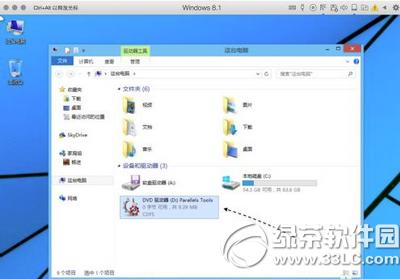
随后系统可能会提示我们是否要安装这个应用程序,点击“是”按钮继续。
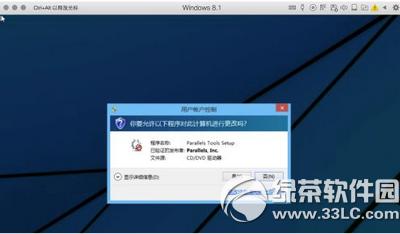
接下来就请慢慢等待parallels desktop为系统安装驱动,如图所示:
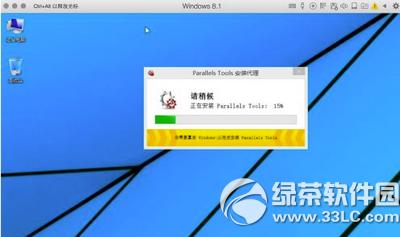
当驱动安装完成以后,请点击“重新启动”按钮。
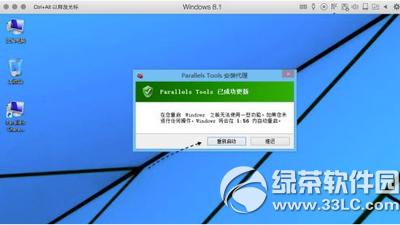
随后等虚拟机中的系统重启完成以后,打开电脑的设备管理器,可以看到所有驱动都已经打上,处于正常工作状态了。
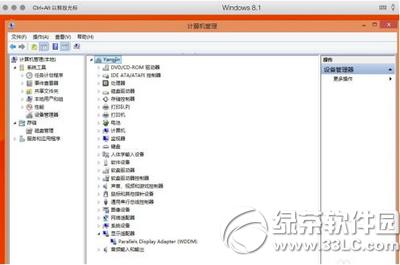
Parallels Desktop9虚拟机安装win7系统教程
Parallels Desktop 9安装win8.1系统教程
学习教程快速掌握从入门到精通的电脑知识